ESP8266 키패드 도어락
이 튜토리얼은 ESP8266, 키패드 및 솔레노이드 잠금장치 또는 전자기 잠금장치를 사용하여 비밀번호 도어록 시스템을 구축하는 방법을 안내합니다. 아래는 도어록 시스템이 작동하는 방법입니다:
- 사용자가 키패드를 통해 비밀번호를 입력합니다.
- ESP8266이 비밀번호를 확인합니다.
- 입력된 비밀번호가 유효하면, ESP8266은 솔레노이드 잠금 장치를 비활성화하여 문을 잠금 해제합니다. 문은 자동으로 다시 잠기기 전에 특정 시간(예: 20초) 동안 잠금 해제 상태를 유지합니다.
- ESP8266 코드는 여러 비밀번호를 지원합니다.
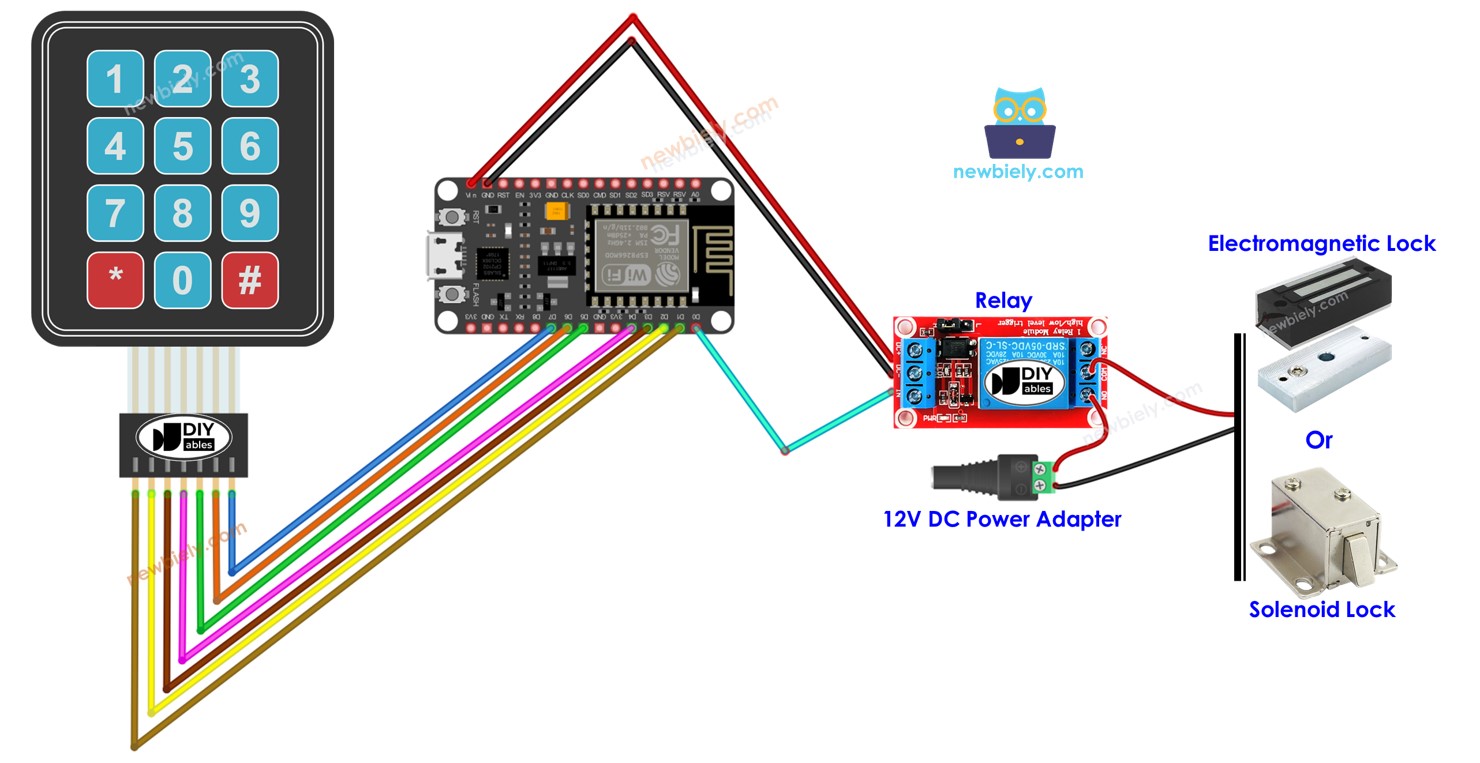
쉽게 하기 위해, 이 튜토리얼은 쉬운 것부터 어려운 것까지 여러 단계로 나뉩니다:
- Part 1: 아두이노 나노, 키패드, 솔레노이드 잠금장치 또는 전자기 잠금장치가 있는 간단한 키패드 도어락 시스템.
- Part 2: (선택 사항) 여러 비밀번호 지원 추가
- Part 4: (선택 사항) 키패드를 누를 때 비프음 추가
- Part 5: (선택 사항) 키패드 도어락에 문 센서 추가
- Part 6: (선택 사항) 아두이노 나노의 내부 EEPROM에 유효한 비밀번호 관리 및 저장
- Part 7: (선택 사항) SD 카드에 접근 기록 저장
준비물
| 1 | × | ESP8266 NodeMCU | 쿠팡 | 아마존 | |
| 1 | × | USB 케이블 타입-A to 타입-C (USB-A PC용) | 쿠팡 | 아마존 | |
| 1 | × | USB 케이블 타입-C to 타입-C (USB-C PC용) | 아마존 | |
| 1 | × | 키패드 3x4 and 4x4 Kit | 쿠팡 | 아마존 | |
| 1 | × | 릴레이 | 아마존 | |
| 1 | × | 솔레노이드 잠금장치 | 쿠팡 | 아마존 | |
| 1 | × | 12V 전원 어댑터 | 아마존 | |
| 1 | × | DC 커넥터 전원 연결 잭 플러그 소켓 | 쿠팡 | 아마존 | |
| 1 | × | 점퍼케이블 | 쿠팡 | 아마존 | |
| 1 | × | (옵션) Electromagnetic Lock | 아마존 | |
| 1 | × | (추천) ESP8266용 스크루 터미널 확장 보드 | 쿠팡 | 아마존 | |
| 1 | × | (추천) ESP8266 Type-C용 전원 분배기 | 쿠팡 | 아마존 |
키패드, 전자석 잠금장치 및 전자기 잠금장치에 대하여
솔레노이드 잠금장치와 전자기 잠금장치 모두 문을 잠그거나 열기 위해 사용됩니다. 그들은 주로 기계적 디자인 측면에서 서로 다릅니다. ESP8266에 대한 그들의 연결은 비슷합니다. 그들을 제어하기 위한 ESP8266 코드는 같습니다.
만약 키패드, 솔레노이드 잠금장치, 전자기 잠금장치(핀아웃, 작동 원리, 프로그래밍 방법 등)에 익숙하지 않다면, 다음의 튜토리얼이 도움이 될 수 있습니다:
선연결
ESP8266, 키패드 및 솔레노이드 잠금장치가 포함된 배선도
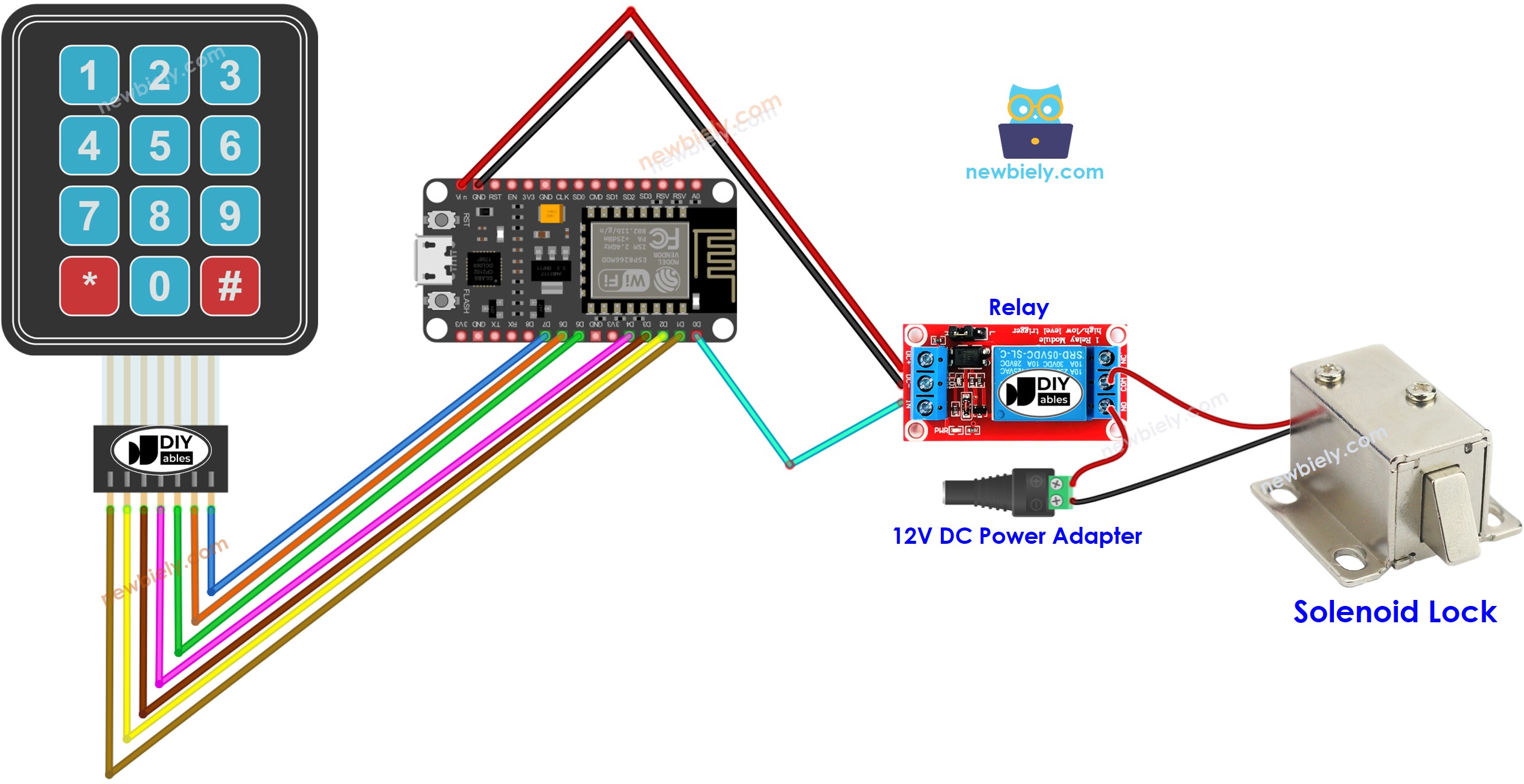
이 이미지는 Fritzing을 사용하여 만들어졌습니다. 이미지를 확대하려면 클릭하세요.
ESP8266 핀배열 및 ESP8266 전원을 켜는 방법에 대해 더 많이 보십시오.
ESP8266, 키패드 및 전자기 잠금장치가 포함된 배선도
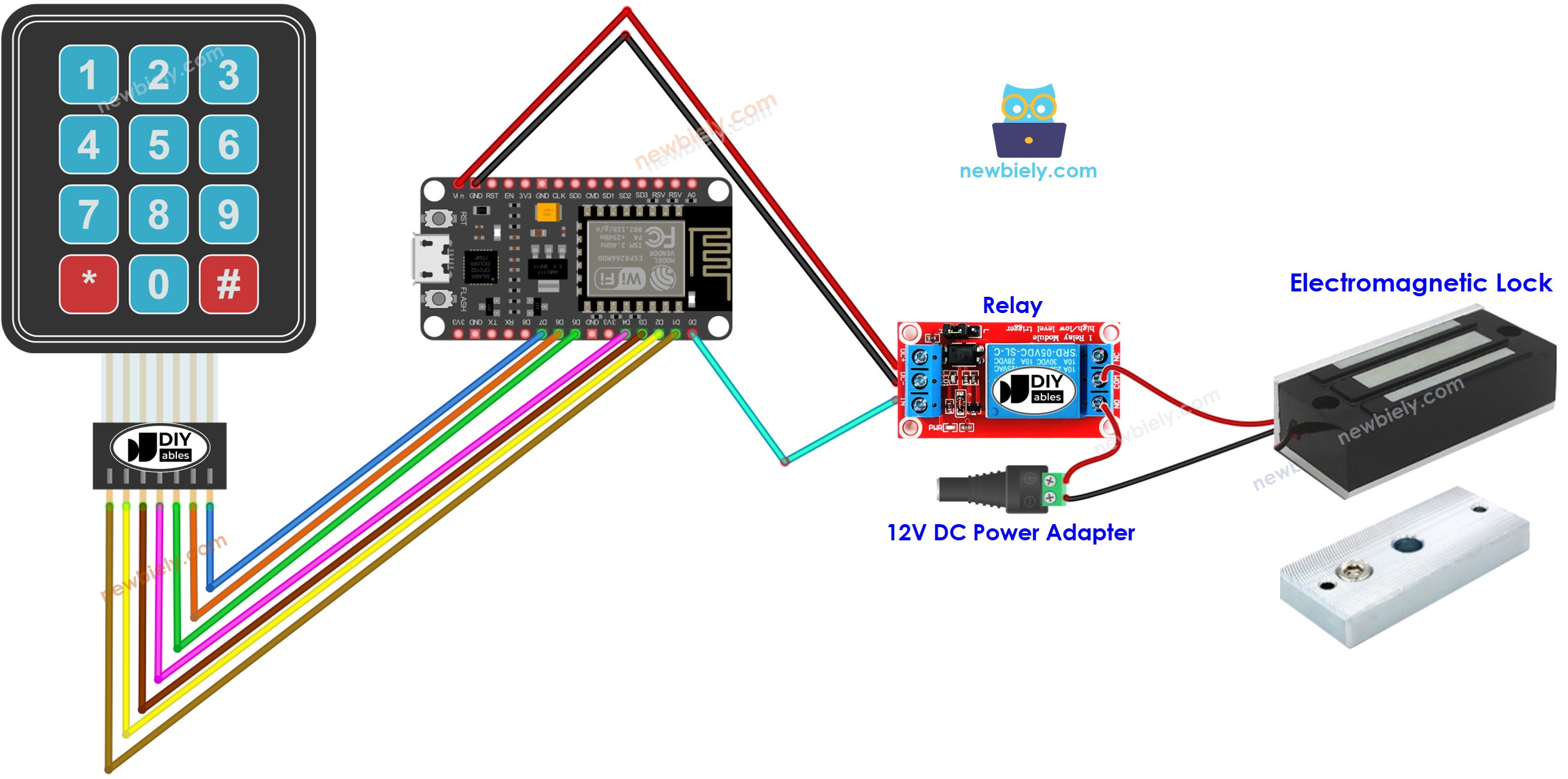
이 이미지는 Fritzing을 사용하여 만들어졌습니다. 이미지를 확대하려면 클릭하세요.
ESP8266 코드 - 키패드 도어락
사용 방법
Arduino IDE에서 ESP8266을 시작하려면 다음 단계를 따르세요:
- ESP8266을 처음 사용한다면 ESP8266 - 소프트웨어 설치 튜토리얼을 확인하세요.
- 다이어그램에 표시된 대로 구성 요소를 연결하세요.
- USB 케이블을 사용하여 ESP8266 보드를 컴퓨터에 연결하세요.
- 컴퓨터에서 Arduino IDE를 엽니다.
- 올바른 ESP8266 보드(예: NodeMCU 1.0 (ESP-12E Module))와 해당 COM 포트를 선택하세요.
- ESP8266과 PC 사이에 USB 케이블을 연결하세요.
- Arduino IDE를 열고 올바른 보드와 포트를 선택하세요.
- Arduino IDE의 왼쪽 바에 있는 Libraries 아이콘을 클릭하세요.
- “keypad”를 검색하고 Mark Stanley와 Alexander Brevig이 만든 키패드 라이브러리를 찾으세요.
- 그런 다음, Install 버튼을 눌러 키패드 라이브러리의 설치를 완료하세요.
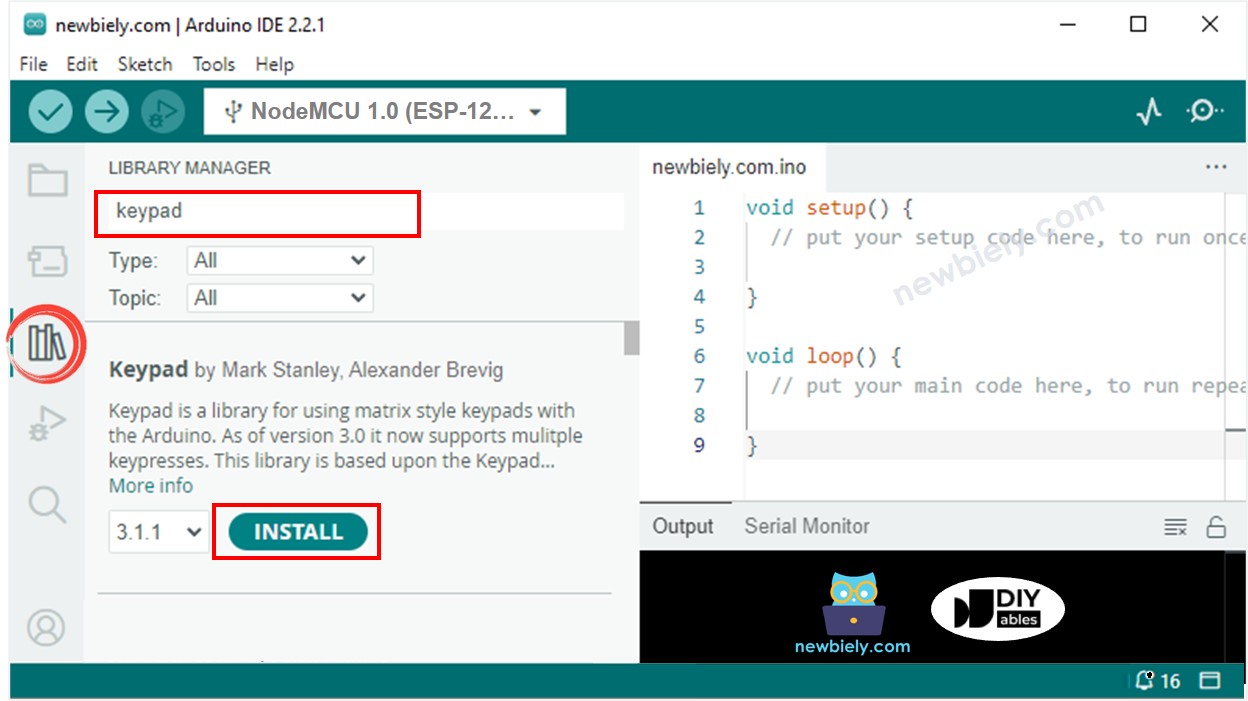
- 위의 코드를 복사해서 아두이노 IDE로 열어주세요.
- 아두이노 IDE에서 Upload 버튼을 클릭하여 코드를 ESP8266에 전송하세요.
- 시리얼 모니터를 엽니다.
- 12345 키를 누른 후 # 기호를 누릅니다.
- 그 다음 1234ABC 키를 누른 후 # 기호를 누릅니다.
- 20초 동안 자물쇠 혀의 상태를 확인하세요.
- 시리얼 모니터에서 결과를 확인하세요.
코드 설명
유효한 비밀번호는 ESP8266 코드에 미리 정의되어 있습니다. 사용자로부터 입력받은 비밀번호를 저장하는 데는 문자열이 사용되며, 이는 입력 문자열이라고 합니다. 키패드에서는 두 키(*와 #)가 특별한 목적으로 사용됩니다: 비밀번호 지우기 및 비밀번호 종료. 시스템은 다음과 같이 작동합니다:
- 특별한 두 개의 키를 제외하고, 다른 키가 눌리면 그것은 입력 문자열에 추가됩니다.
- *이 눌리면, 입력 문자열이 초기화됩니다. 이를 사용하여 비밀번호 입력을 시작하거나 다시 시작할 수 있습니다.
- #이 눌리면:
- ESP8266은 입력 문자열과 사전에 정의된 비밀번호들을 비교합니다. 만약 그것이 사전에 정의된 비밀번호 중 하나와 일치한다면, ESP8266은 릴레이를 제어하여 문을 엽니다.
- 비밀번호가 맞더라도 그렇지 않더라도, ESP8266은 다음 입력을 위해 입력 문자열을 초기화합니다.
ESP8266 코드 - 다중 키들
키패드를 누를 때 비프음이 나도록 추가합니다.
키패드의 키가 눌릴 때마다 짧은 비프음을 생성하도록 압전 부저를 추가함으로써 문 잠금장치를 반응형으로 보이게 할 수 있습니다.
추가하는 것은 매우 간단합니다. 그러니 이 부분은 여러분의 창의력에 맡깁니다. 더 많은 안내가 필요하면 ESP8266 - 키패드 - 비프 튜토리얼을 확인해보세요.
키패드 도어 락에 도어 센서 추가하기
앞서 언급된 코드에서, ESP8266은 잠금 해제 후 타임아웃이 지나면 문을 잠갑니다. 그러나 실제 응용에서는 보통 문 센서가 시스템에 추가됩니다. ESP8266이 문이 닫혔다고 감지하면 타임아웃을 기다리는 대신 즉시 문을 잠급니다.
당신을 압도하지 않기 위해, 우리는 문 센서를 배선도와 코드에 포함시키지 않았습니다. 대신, 이 부분은 당신의 창의력에 맡기기로 했습니다. 더 많은 가이드를 위해서 ESP8266 - 문 센서 및 ESP8266 - 문 센서 - 릴레이 튜토리얼을 확인해보세요.
유효한 비밀번호를 EEPROM에 관리 및 저장하기
위의 코드는 ESP8266 코드에 하드코딩된 유효한 패스워드(UID)를 가지고 있습니다. 이는 패스워드를 추가하거나 제거하고 싶다면 코드를 변경한 후 다시 ESP8266에 업로드해야 한다는 것을 의미합니다. 이는 불편합니다.
실제 응용 프로그램에서는 코드를 매번 수정하고 업로드할 필요 없이 비밀번호를 관리할 필요가 있습니다. 이를 달성하기 위해 비밀번호를 하드코딩하는 대신 EEPROM에 저장할 수 있습니다. 따라서 EEPROM에서 비밀번호를 쉽게 관리할 수 있는 방법이 필요합니다.
EEPROM에서 패스워드를 관리할 수 있는 방법은 두 가지가 있습니다:
- 마스터 비밀번호 사용
- 마스터 비밀번호로서 비밀번호를 활용하여 시스템에 새로운 비밀번호를 추가할 수 있습니다. ESP8266이 ADD 마스터 비밀번호를 감지하면, ADD 모드와 OPERATION 모드 사이를 전환합니다.
- ADD 모드 동안, ESP8266은 감지한 모든 새로운 비밀번호를 EEPROM에 추가합니다.
- DELETE 마스터 비밀번호와 DELETE 모드에 대해서도 비슷한 접근 방식이 사용됩니다.
- Serial/Bluetooth/IR을 통한 ADD/DELETE 명령 사용
- 명령은 Serial, Bluetooth, IR을 통해 전송되며, Serial Monitor, Bluetooth 앱 또는 IR 컨트롤러와 같은 도구를 활용합니다.
- 명령은 지시어(ADD/DELETE)와 비밀번호로 구성됩니다.
위의 두 가지 방법 중 어느 것을 사용하려면 상당량의 ESP8266 코드를 추가해야 합니다. 프로그래밍이 처음인 사람들에게 이것은 어려운 작업일 수 있습니다. 따라서, 이 튜토리얼은 복잡한 코드로 초보자를 압도하지 않으면서 도어락 시스템에 대한 기본적인 이해를 제공하고자 합니다. 이 시스템을 실용적인 목적으로 구현하고자 한다면, 저희의 유료 프로그래밍 서비스를 통해 연락 주시기 바랍니다.
SD 카드에 접근 기록 저장하기
접근 이력을 추적하기 위해, 접근 상태(GRANTED/DENIED)와 날짜 및 시간을 저장할 필요가 있을 수 있습니다. EEPROM은 전체 이력을 저장하기에 용량이 충분하지 않기 때문에, 대신 SD 카드를 사용할 수 있습니다. 이와 관련한 안내는 ESP8266 - 타임스탬프를 사용하여 SD 카드에 데이터 기록 튜토리얼에서 찾을 수 있습니다.
동영상
비디오 제작은 시간이 많이 걸리는 작업입니다. 비디오 튜토리얼이 학습에 도움이 되었다면, YouTube 채널 을 구독하여 알려 주시기 바랍니다. 비디오에 대한 높은 수요가 있다면, 비디오를 만들기 위해 노력하겠습니다.
